Cách tạo mật khẩu Zalo trên điện thoại để bảo mật tin nhắn
26/12/2024
Bạn muốn bảo mật tin nhắn Zalo để tránh việc bị đánh cắp những thông tin quan trọng. Cách duy nhất để bảo mật cuộc trò chuyện mạng xã hội hiện nay đó là bạn cần phải đặt mật khẩu Zalo. Vậy làm thế nào để chúng ta biết cách cài mật khẩu Zalo? Hôm nay, để tìm câu trả lời các bạn cùng Zalo ZNS theo dõi bài viết dưới đây nhé!

Nội dung chính
1. Cách tạo mật khẩu cho Zalo trên điện thoại
Hiện nay việc bảo mật thông tin khỏi tình trạng hack tài khoản, chiếm dụng tài khoản vì lợi ích xảy ra rất nhiều. Nên đòi hỏi mọi người, chị em phải cực kỳ đề phòng và phải các có phòng bị khác để an toàn thông tin. Việc đặt mật khẩu Zalo đáp ứng được nhu cầu an toàn thông tin cá nhân đó. Vậy để đặt mật khẩu Zalo trên điện thoại di động các bạn thực hiện theo trình tự các bước sau đây để bảo vệ thông tin nhé:
Bước 1: Đầu tiên, bạn cần mở ứng dụng Zalo trên điện thoại, thao tác tương tự trên máy tính.
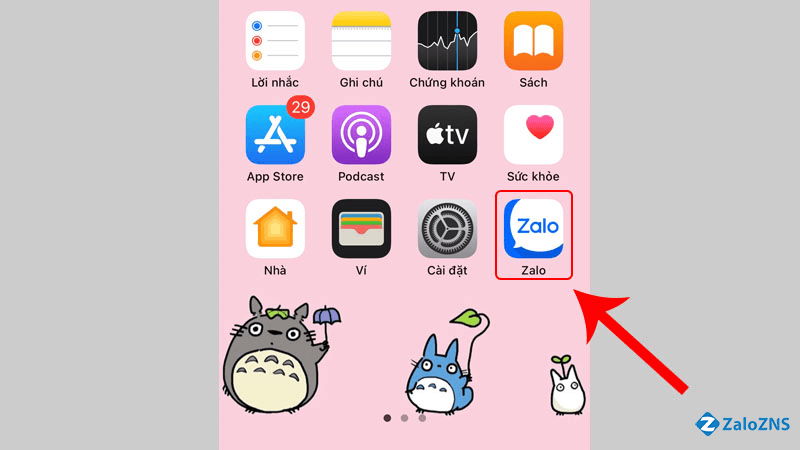
Mở ứng dụng Zalo
Bước 2: Sau đó tại màn hình chính của ứng dụng Zalo, bạn nhấn chọn mục “Cá nhân” -> nhấn chọn vào “Tài khoản và bảo mật”.
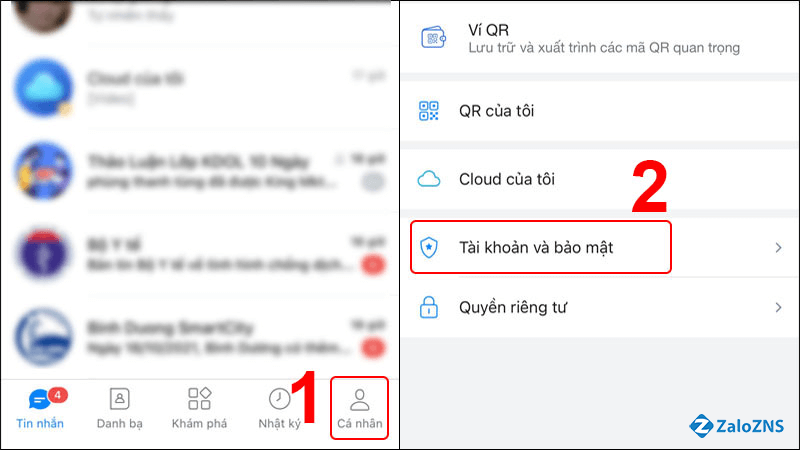
Chọn “Tài khoản và bảo mật”
Bước 3: Chọn tại mục “Bảo mật” và bạn cần nhấn chọn vào “Đặt mã khóa Zalo”.
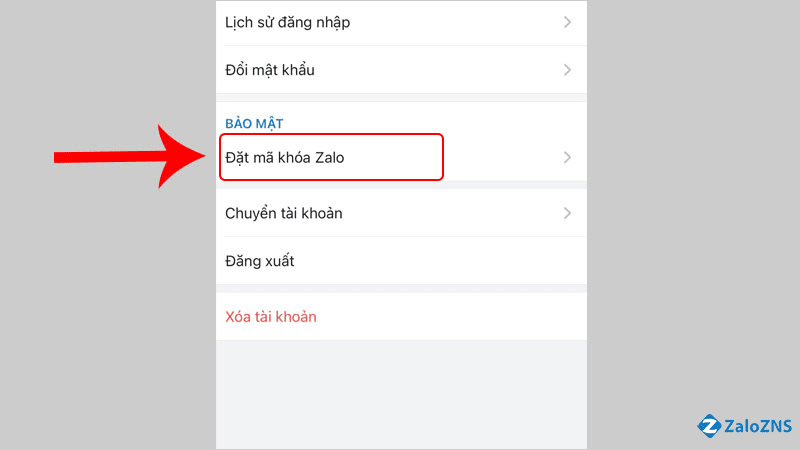
Chọn "Đặt mã khóa Zalo"
Bước 4: Tại bước này bạn kích hoạt tính năng mục “Đặt mã khóa”.
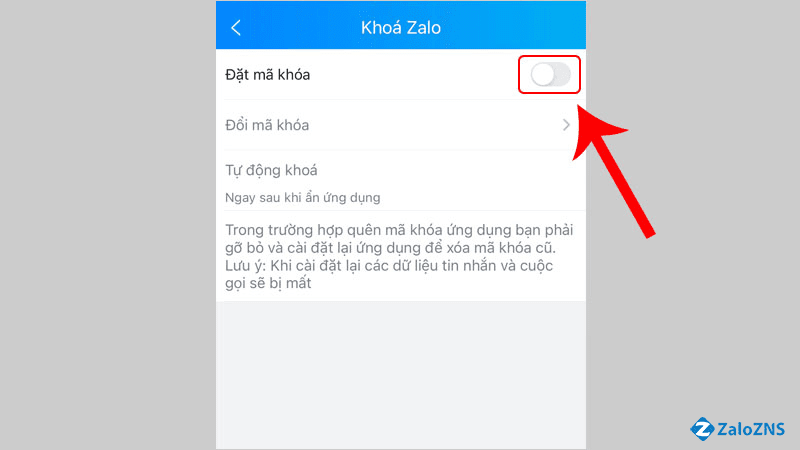
Kích hoạt tính năng “Đặt mã khóa”
Bước 5: Lúc này, bạn cần nhập mã khóa ứng dụng và nhập lại mã khóa một lần nữa.
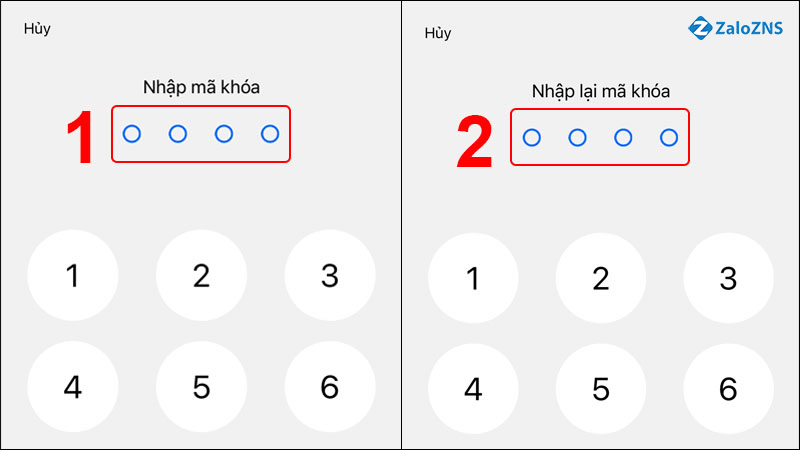
Nhập mã khóa
Bước 6: Sau khi cài mật khẩu Zalo xong, mỗi khi mở ứng dụng Zalo bạn cần phải nhập đúng mật khẩu đã được cài đặt trước đó thì mới có thể sử dụng ứng dụng được.
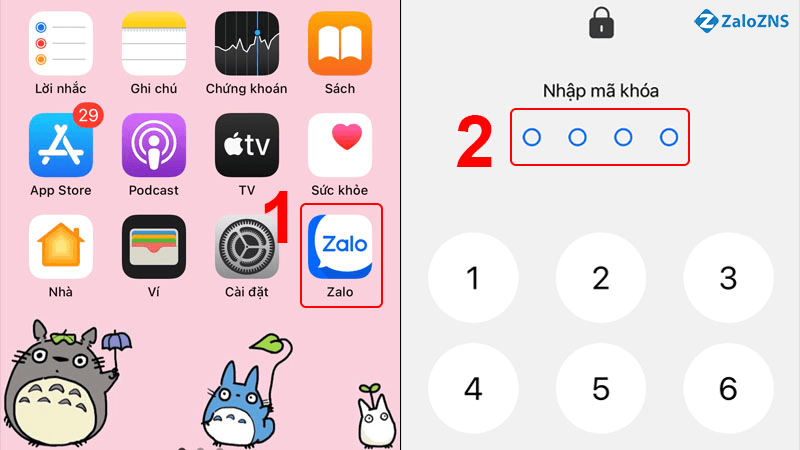
Nhập mã khóa để vào ứng dụng Zalo
Một số lưu ý khi bạn tạo mật khẩu Zalo trên điện thoại như sau:
- Khi bạn thiết lập mật khẩu Zalo (mã PIN) thông thường đồng nghĩa với việc mỗi khi khởi động lại Zalo trên điện thoại, bạn cần phải nhập đúng mật khẩu để đăng nhập thì mới có thể sử dụng ứng dụng được.
- Với trường hợp bạn quên mật khẩu cho Zalo, thì bạn cần phải gỡ bỏ và cài đặt lại ứng dụng để xóa mật khẩu cũ đã được cài đặt. Và khi cài đặt lại ứng dụng thì tình trạng các dữ liệu tin nhắn và cuộc gọi sẽ bị biến mất.
2. Hướng dẫn đổi mã pin Zalo trên điện thoại
Những ai chưa có mã pin khả năng cao bị chiếm dụng thông tin cá nhân rất lớn, mã pin luôn đóng vai trò nổi bật quan trong trọng quá trình làm việc. Ở trên mình đã hướng dẫn cách tạo mật khẩu mới, vậy đổi mã pin Zalo trên điện thoại như thế nào? Tại sao cần phải đổi mã pin? Các bạn tìm hiểu thực hiện theo các bước sau đây nhé:
Bước 1: Đầu tiên, bạn mở ứng dụng Zalo trên điện thoại android or ios.
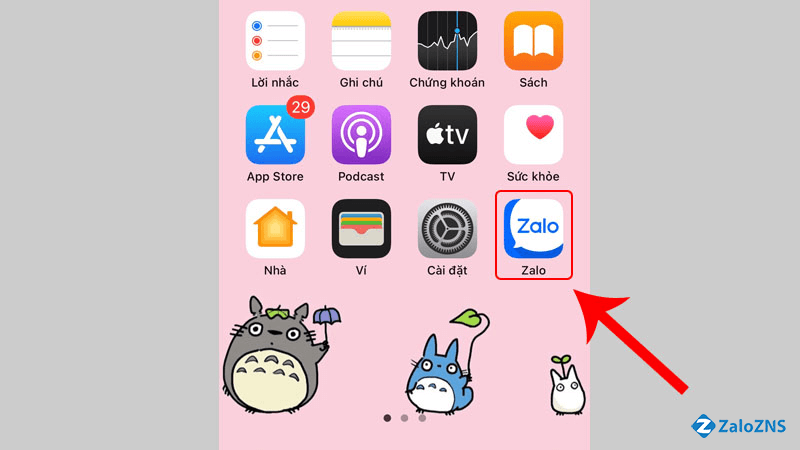
Mở ứng dụng Zalo
Bước 2: Bạn nhấn chọn vào loại mục chat “Cá nhân” nằm góc cuối cùng bên phải màn hình.
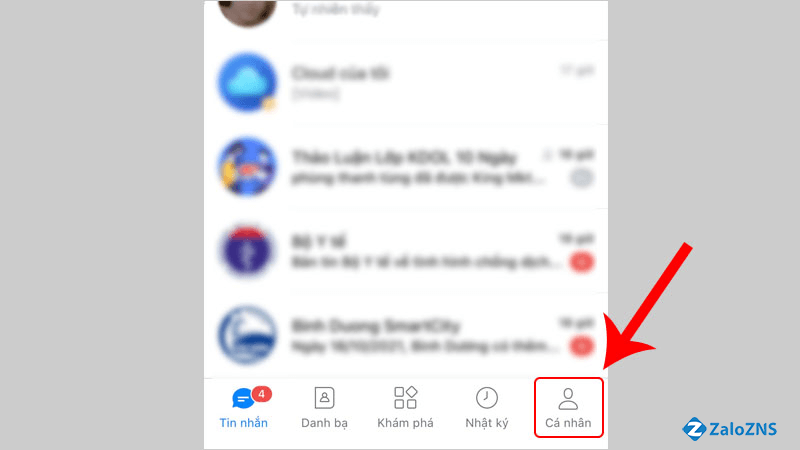
Chọn mục cá nhân
Bước 3: Sau đó bạn nhấn chọn vào mục “Tài khoản và bảo mật”.
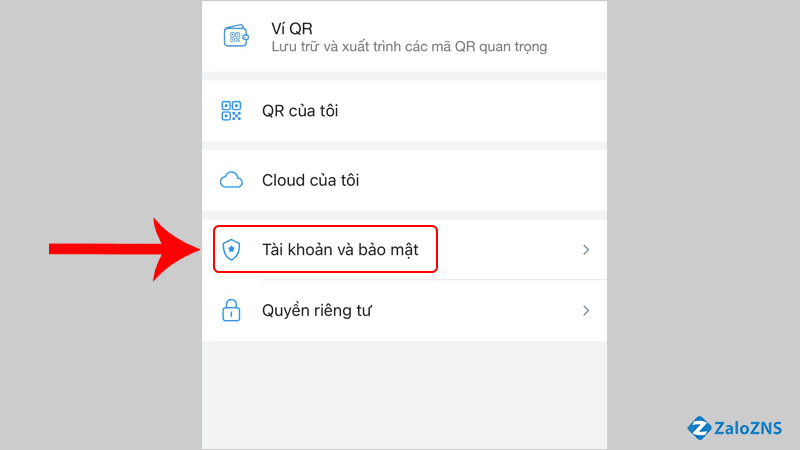
Chọn mục "Tài khoản và bảo mật"
Bước 4: Tại bước này bạn cần chọn “Đặt mã khóa Zalo” tại mục “Bảo mật”.
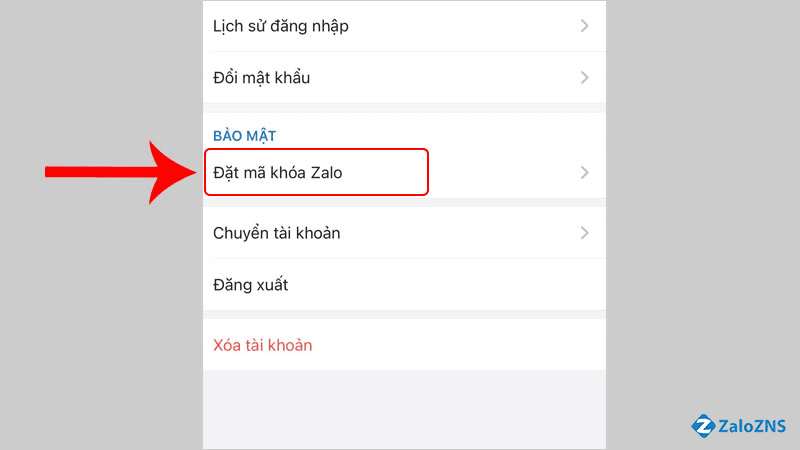
Chọn “Đặt mã khóa Zalo”
Bước 5: Bạn nhấn chọn vào “Đổi mã khóa”.
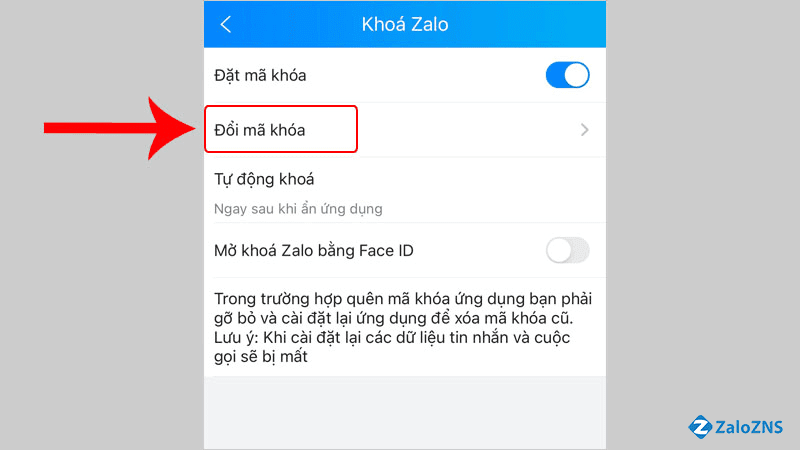
Chọn vào “Đổi mã khóa”
Bước 6: Lúc này, bạn cần nhập mã khóa cũ đã được cài đặt trước đó -> Nhập mã khóa mới -> Cuối cùng là xác nhận mã khóa mới một lần nữa.
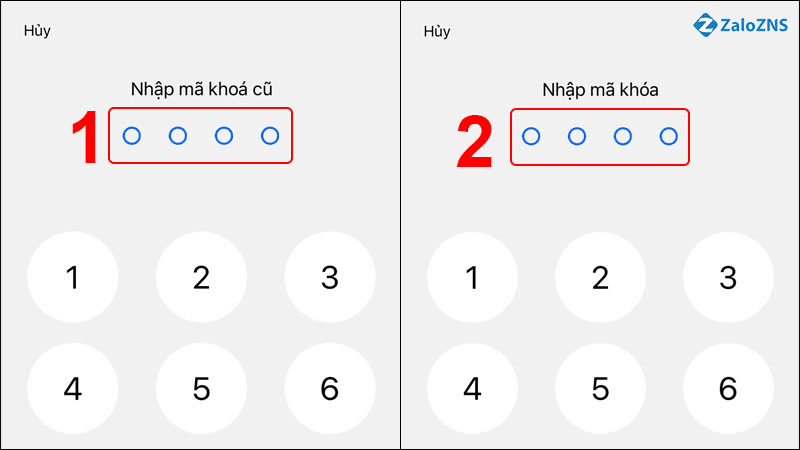
Nhập mã khóa mới
Như vậy cách đổi mã PIN trên điện thoại rất đơn giản và dễ dàng thực hiện có phải không nào!
3. Cách bỏ khóa bảo mật Zalo trên điện thoại
Cách đặt mật khẩu Zalo có thể bảo mật thông tin trên Zalo của bạn một cách tuyệt đối. Tuy nhiên trong một vài trường hợp, bạn cảm thấy việc này không cần thiết và mất nhiều thời gian khi truy cập vào ứng dụng. Và bạn muốn bỏ khóa bảo mật Zalo trên điện thoại. Cách thực hiện bỏ khóa bảo mật trên điện thoại như sau:
Bước 1: Đầu tiên bạn truy cập vào ứng dụng Zalo, sau đó chọn nút “Cá nhân” ở góc phải ứng dụng.
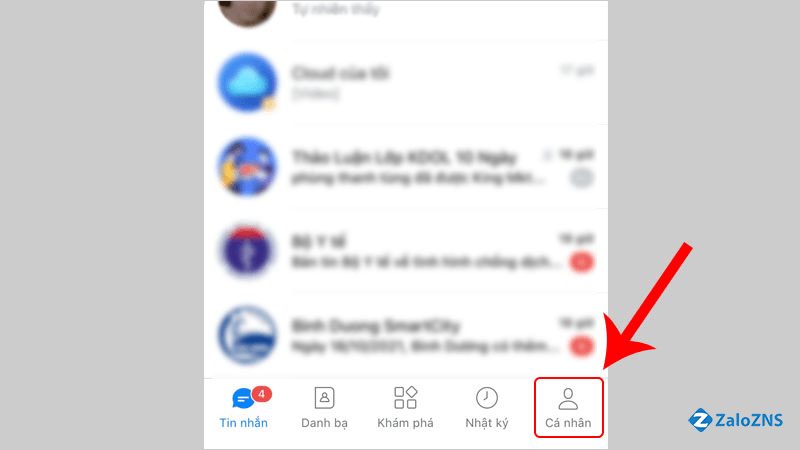
Chọn mục "Cá nhân"
Bước 2: Bạn chọn biểu tượng “Cài đặt” của Zalo và nhấn chọn mục “Tài khoản và bảo mật”.
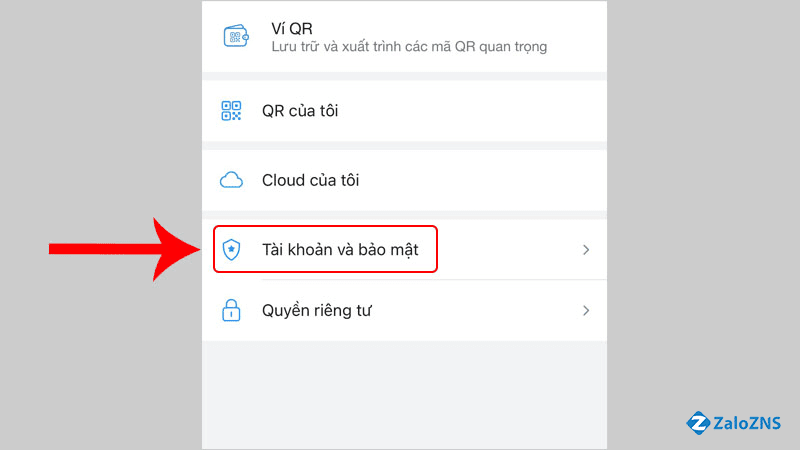
Chọn mục “Tài khoản và bảo mật”
Bước 3: Lúc này, bạn nhấn chọn vào mục “Đặt mã khóa”.
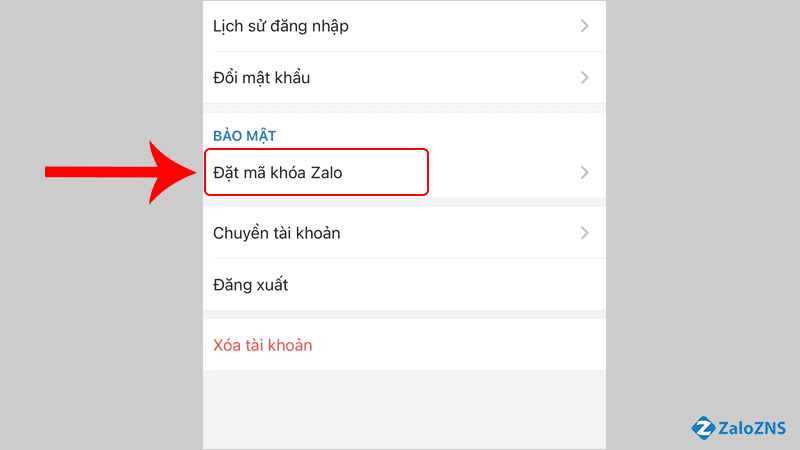
Chọn "Đặt mã khóa"
Bước 4: Tại mục “Đặt mã khóa” bạn tắt nút “Đặt mã khóa”.
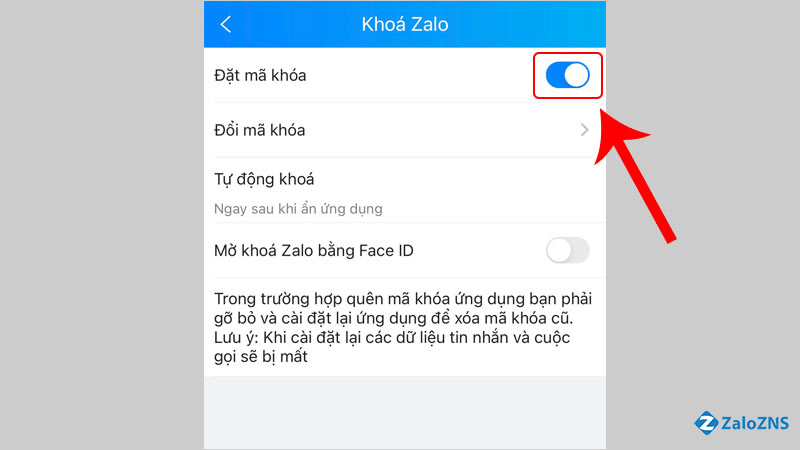
Bật nút "Đặt mã khóa"
Bước 5: Cuối cùng bạn cần nhập mã khóa đang dùng để xác nhận bỏ khóa bảo mật Zalo trên điện thoại.
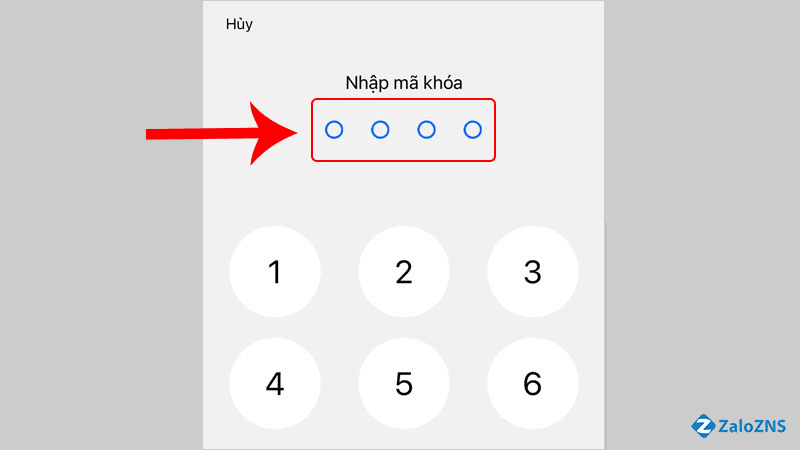
Nhập lại mã khóa
Chỉ với 5 bước đơn giản là bạn đã có thể bỏ khóa bảo mật Zalo trên điện thoại vô cùng nhanh chóng và dễ dàng rồi nhé!
4. Tự động khóa ứng dụng Zalo trên điện thoại
Khi tự động khóa ứng dụng Zalo trên điện thoại, bạn cần phải lưu ý một số vấn đề sau để tránh làm mất những thông tin quan trọng:
- Tự động khóa ứng dụng có nghĩa là ngay sau khi thực hiện thao tác ẩn thì ứng dụng sẽ tự động khóa trong một khoảng thời gian nhất định (bạn có thể cài đặt theo ý muốn của mình).
- Tức là sau khoảng thời gian đó, bạn cần phải nhập mật khẩu đã được cài đặt cho Zalo trước đó thì mới có thể sử dụng được ứng dụng.
- Và để thực hiện tính năng tự động khóa ứng dụng thì bạn cần phải đặt mã khóa cho ứng dụng Zalo trước đó.
Và để tự động khóa ứng dụng Zalo trên điện thoại, các bạn thực hiện theo các bước sau đây:
Bước 1: Đầu tiên bạn cần mở ứng dụng Zalo trên điện thoại. Sau đó bạn nhấn chọn vào mục “Cá nhân” -> nhấn chọn vào mục “Tài khoản và bảo mật”.
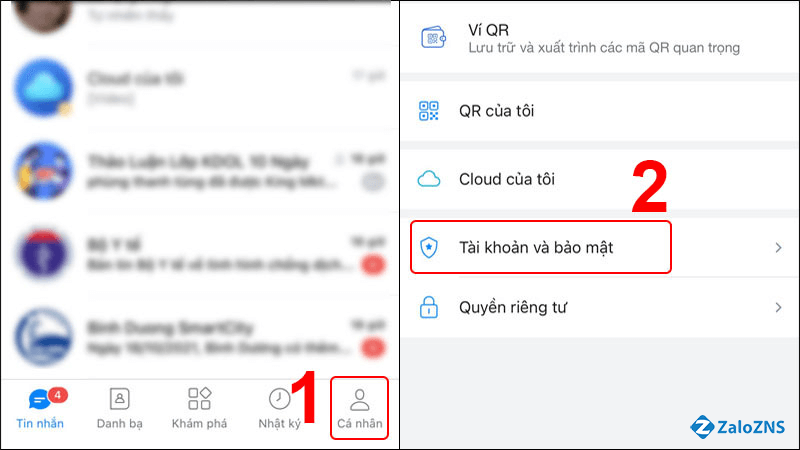
Chọn mục “Tài khoản và bảo mật”
Bước 2: Bạn nhấn chọn vào “Đặt mã khóa” Zalo.
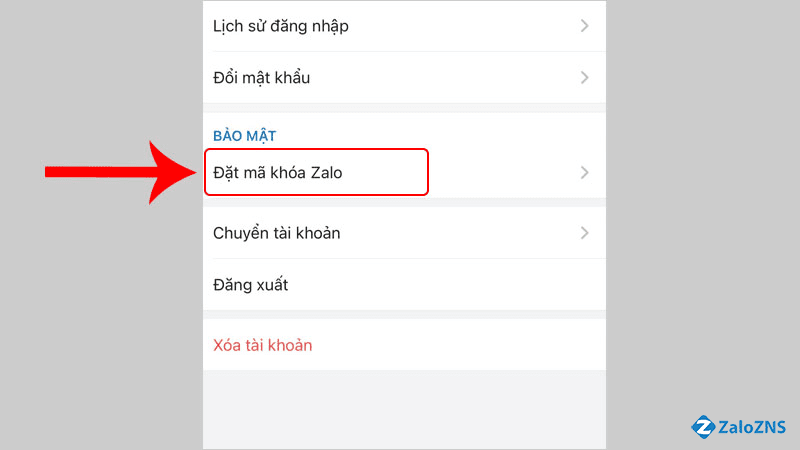
Chọn "Đặt mã khóa Zalo"
Bước 3: Tại bước này, bạn nhấn chọn vào mục “Tự động khóa” và chọn thời gian bạn mong muốn tự động khóa ứng dụng Zalo.
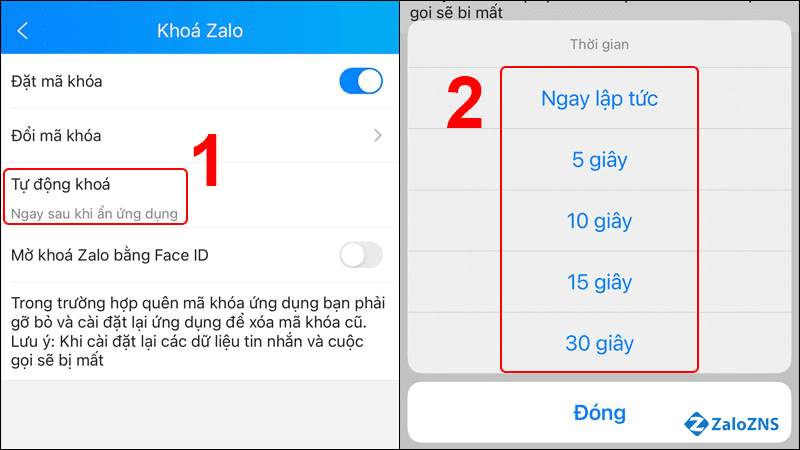
Chọn mục “Tự động khóa”
Kết luận như vậy chỉ với 3 bước đơn giản này là bạn đã có thể tự động khóa ứng dụng Zalo trên điện thoại rồi nhé!
Trên đây, Zalo ZNS đã hướng dẫn cách tạo mật khẩu Zalo trên điện thoại để bảo mật tin nhắn vô cùng dễ dàng và nhanh chóng. Chúng mình cũng đã chia sẻ những thủ thuật hỗ trợ hiệu quả và hữu ích cho các bạn. Nếu như bạn có bất kỳ thắc mắc nào gặp phải thì hãy nhắn cho Zalozns.vn nhé, chúng mình sẽ cố gắng giải đáp và khắc phục một cách nhanh nhất có thể. Chúc các bạn thực hiện thành công nhé!
Xem thêm:
3 Cách đổi mật khẩu Zalo trên máy tính - điện thoại - trình duyệt Web
Bài viết liên quan

Hướng dẫn block và bỏ block Zalo đơn giản

Cách lấy link Zalo Page, Zalo cá nhân, Zalo nhóm chat nhanh chóng

100+ kí tự đặc biệt Zalo đẹp, độc, mới nhất 2025

Hướng dẫn tạo quảng cáo trên Zalo đơn giản, hiệu quả

7 bước chạy quảng cáo Zalo hiệu quả, tối ưu nhất hiện nay



